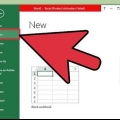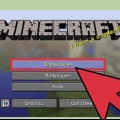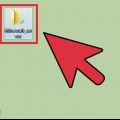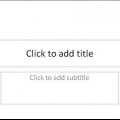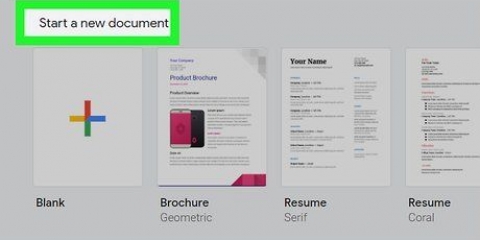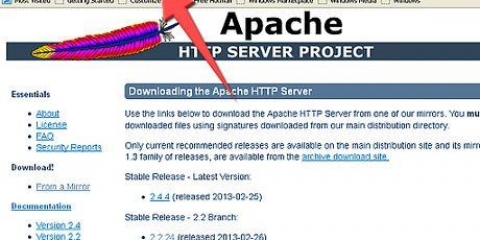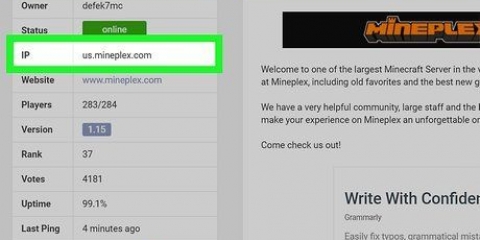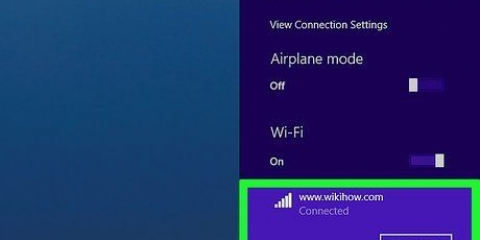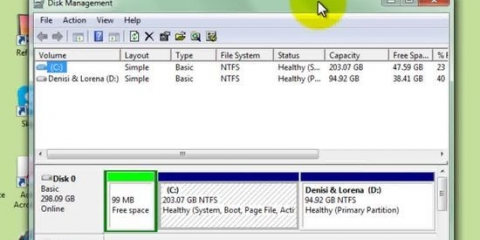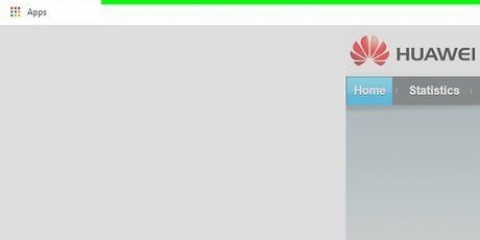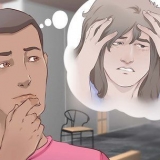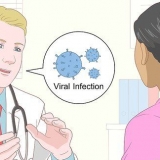3. Installer Java. De fleste Minecraft-servere kører på Java ligesom selve spillet. Sørg for at have den nyeste version af Java Runtime Environment (JRE) downloadet. Vælg arkitektur (32 eller 64 bit) der hører til din computer. Du kan ofte finde dette ved at søge efter information om processoren. Når du er i tvivl, så vælg altid 32 bit. Dette vil altid fungere, men en 64 bit computer vil fungere bedre med en 64 bit Java. 4. Installer Minecraft-software. Den mest berømte serversoftware til Minecraft er Mojangs officielle server. Du kan også vælge en anden pakke, der er lavet til specifikke formål som f.eks PaperMC, en server optimeret til ydeevne.
Opret en minecraft-server
At spille Minecraft kan være sjovere sammen med andre. Til dette kan du åbne dit spil til LAN, men med en port, der ændrer sig hver gang, er dette svært, især for folk, der ønsker at oprette forbindelse uden for dit netværk. En server kan tilbyde en løsning til dette. Du kan leje en server eller bruge den gratis fra en online hostingudbyder, men du kan ofte indstille disse servere mindre efter din egen smag af sikkerhedsmæssige årsager. Dette burde ikke være et problem, hvis du ikke er krævende, men hvis du vil have fuld kontrol over din server, kan du vælge at sætte din egen server op.
Trin
1. Vælg en passende enhed. For at køre en Minecraft-server skal du vælge en enhed, der passer til den. Dette kan være officiel serverhardware, men også en computer du ikke længere bruger. Selv en Raspberry Pi er en mulighed, så længe den opfylder systemkravene til din serversoftware.
2. Vælg et operativsystem til serveren. En Minecraft-server kører på et operativsystem, såsom Windows. Du kan ofte installere en server med denne. Du kan også vælge at installere et nyt styresystem, såsom en serverdistribution af Linux. Disse er ofte lettere at bruge end Windows, men kræver det nødvendige viden om Linux.
Du får ofte en JAR-fil til at downloade. Læg dette i en mappe efter eget valg. Hvis du åbner filen med JRE, bliver der oprettet nogle filer, hvorefter serveren lukker ned igen. Dette er fordi du først har brug for Slutbrugeraftale (EULA) skal acceptere. Det gør du ved at bruge filen eula.txt for at åbne. Den indeholder en linje med eula=falsk. Skift dette til eula=sandt. Åbn JAR-filen igen. Det kan du også gøre fra terminalen, eventuelt med parameteren nogui hvis du ikke ønsker at åbne en grafisk grænseflade. Sådan ser det ud:
java -Xmx1024M -Xms1024M -jar minecraft_server.. erstatte 6. Åbn portene for udefrakommende spillere. Hvis du vil spille med andre, der er uden for dit lokale netværk, skal du åbne porte i din router d.m.v. portvideresendelse. Standardporten på en Minecraft-server er 25565. Hvis du vil, kan du ændre dette på serveren.ejendomme. 7. Find ud af, hvad din offentlige eller eksterne IP-adresse er. Du kan gøre dette med et websted som WhatIsMyIP.
5. Konfigurer serveren. Når serveren er oppe og køre, er det tid til at justere indstillingerne. Luk serveren ned igen med STOP-kommandoen, og vent på, at serveren lukker ned. Åbn derefter filserveren.ejendomme. Du kan bare åbne dette i en simpel teksteditor. er i denne fil muligheder for at tilpasse din server.
Nu kan du give andre spillere din IP-adresse med den tilsvarende port. En adresse kan så se sådan ud, inklusive port:
13.32.241.35:25565
Artikler om emnet "Opret en minecraft-server"
Оцените, пожалуйста статью
Populær